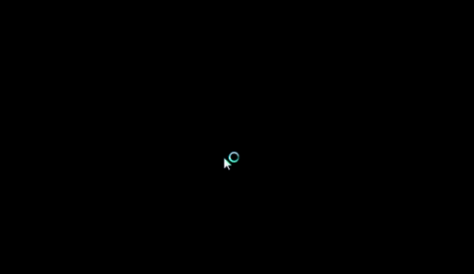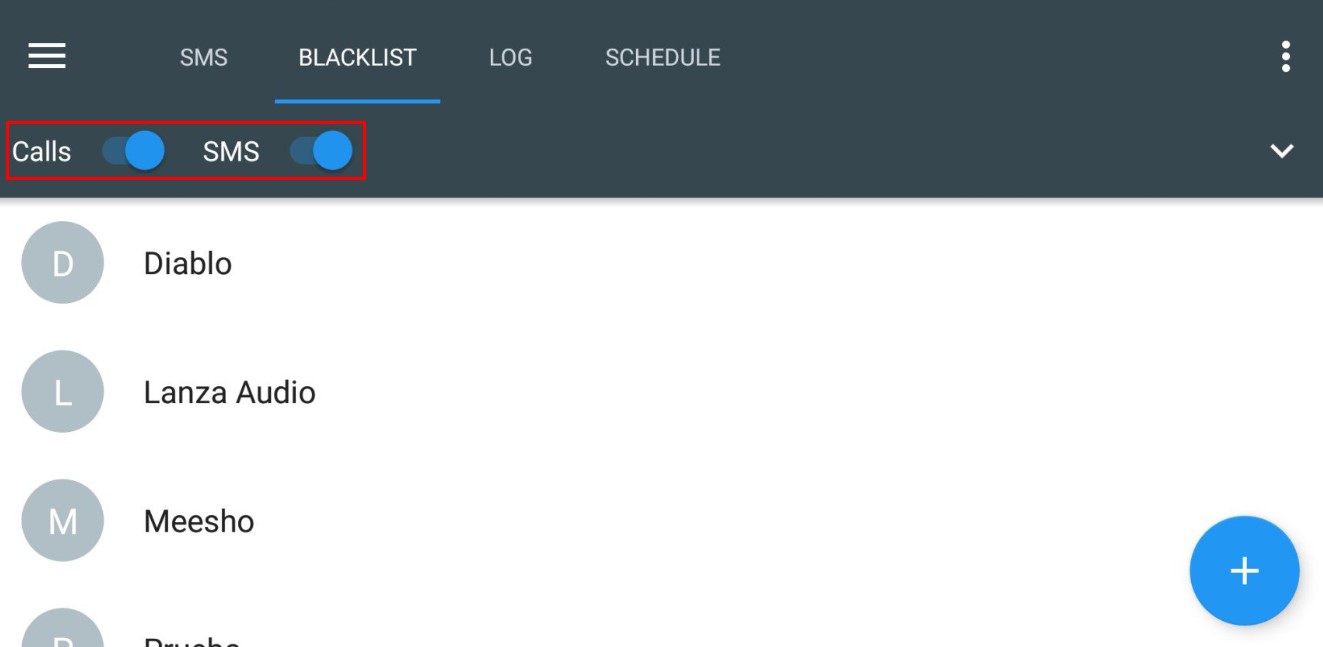Черный, белый, голубой
Содержание:
- Интерфейс USB 3.0
- Универсальные разъемы
- Устройство
- USB (ю-эс-би)
- Адаптер MicroSD
- С чем можно соединять монитор через кабель
- Разъемы для комплектующих
- Классификация
- Виды разъемов адаптеров питания
- Версии USB. Чем отличается USB 2.0 от USB 3.0
- Внешний жесткий диск
- Акустические разъемы
- Виды разъемов
- Разъем, типы, виды, классификация
- История создания разъемов
- Классификация
- Сферы применения
- Типы разъемов
- Переходники, нужны ли они?
- SATA и eSATA
- Разъём HDMI
- Виды розеток по способу монтажа
- Коммутационные устройства
Интерфейс USB 3.0
Также известен как: SuperSpeed USB, USB 3.
Описание: Отлично подходит для внешних жестких дисков, SSD-накопителей, мониторов высокого разрешения, док-станций, USB 3.0 имеет максимальную скорость передачи 5 Гбит/с. Это более чем в 10 раз быстрее его предшественника USB 2.0. Порты USB 3 автоматически обратно совместимы с кабелями и устройствами USB 2.0. USB 3 порты на компьютере используют прямоугольный тип разъема и, как правило, ничем не отличаются от своих младших собратьев. Иногда порты SuperSpeed USB 3.0 окрашивают в светло-голубой цвет или ставят крошечный логотип «SS» рядом с ними, чтобы указать на их более высокую скорость передачи данных.
 Кабель USB 3.0
Кабель USB 3.0
Универсальные разъемы
USB
Шина USB (Universal Serial Bus – Универсальная последовательная шина) применяется повсеместно. Такому успеху способствовала и способствует высокая пропускная способность, компактность разъема и его долговечность, возможность горячего подключения, универсальность и масштабируемость.
Технология
Датой рождения USB можно считать ноябрь 1995 года, когда была запущена первая версия USB 1.0. Данная версия практически не использовалась, но характеристики её легли в основу массового стандарта USB 1.1 , лишенного некоторых ошибок и «детских болезней» первоначальной версии стандарта.
Характеристики USB 1.0/1.1 следующие:
- Режим высокой пропускной способности (Full-Speed): 12 Мбит/с
- Режим низкой пропускной способности (Low-Speed): 1.5 Мбит/с
- Горячее подключение устройств «на лету» (Hot Swap)
- Максимальная длина кабеля: до 5 м
- Максимальное количество подключаемых устройств: до 127
- Возможность подключения устройств с разной пропускной способностью к одному контроллеру USB
- Напряжение питания устройств USB: 5 В
- Максимальный, отдаваемый шиной ток: 500 мА
Ныне используется USB версии 2.0 , спецификация которой была выпущена в апреле 2000 года. Основное новшество версии два-ноль – это введение нового режима скорости Hi-Speed, обеспечивающего пропускную способность до 480 Мбит/с.
В настоящий момент разрабатывается и уже анонсирована новая, третья версия USB, получившая соответствующее название USB 3.0. Скоростные параметры USB 3.0 превышают таковые у USB 2.0 примерно в 10 раз и составляют 4.8-5.0 Гбит/с. Предполагается, что массовое внедрение USB 3.0 начнется в 2010 году.
Устройство
Эта вилка, несмотря на внешнее сходство, не соответствует стандарту CEE 7/16: штыри не покрыты изоляцией на половину длины, не сходятся и не пружинят, а провод, видимо, имеет одинарную изоляцию
Штыри евровилки имеют длину 19 мм и диаметр 4 мм. Каждый штырь на протяжении 10 мм от корпуса покрыт изоляцией, диаметр изолированной части — 3,8 мм. Два контакта не параллельны друг другу, слегка сходятся и пружинят; их центры отстоят друг от друга на 17,5 мм на концах и на 18,6 мм у корпуса. Упругость штырей создаёт достаточное усилие для надёжного контакта в розетках любого поддерживаемого типа. Корпус вилки имеет ширину 35,3 мм и толщину 13,7 мм на протяжении 18 мм. По краям корпус имеет скосы под углом 45°.
Особенности вилки:
- надёжный контакт устанавливается только когда вилка вставлена до конца;
- когда вилка вставлена в розетку любого типа, токоведущие части недоступны для прикосновения;
- невозможно вставить вилку таким образом, чтобы один штырь касался токоведущих контактов розетки, а к другому можно было бы прикоснуться (хотя такое включение возможно в некоторые переходники и тройники, изготовленные без учёта норм безопасности).
Евровилки разработаны для маломощных устройств класса II, работающих в домашних условиях и не нуждающихся в защитном заземлении.
USB (ю-эс-би)
Самый популярный разъем. Обычно таких отверстий в компьютере несколько.
Дело в том, что USB порт универсален – через него можно подключить практически любое современное оборудование. И принтер со сканером, и мышку с клавиатурой.
Сейчас почти все производители снабжают свою технику специальным кабелем: один конец которого вставляется в устройство, а другой в USB разъем.
Кроме того, этот порт служит не только для подключения компьютерного оборудования, но и для передачи данных. Например, для переноса фотографий из фотоаппарата или мобильного телефона в компьютер и наоборот.

Ну, и, конечно же, через этот разъем подключаются USB флешки.

Бесспорным преимуществом является скорость передачи информации. При таком подключении она достаточно высокая – данные переносятся быстро.
Но и это еще не все! Через USB можно подключить устройство не только, чтобы что-то с него скопировать, но и для подзарядки аккумулятора. Таким образом, мы и информацию переносим и технику подзаряжаем.

Это касается мобильных телефонов, планшетов, электронных книг, автомобильных навигаторов, музыкальных плееров и других устройств.
Адаптер MicroSD
Также известен как: слот для карт памяти MicroSD, MicroSDHC считыватель, microSDXC.
Описание: Этот слот читает карты памяти формата MicroSD, которые использует подавляющее большинство современных смартфонов, планшетов, плееров и других мобильных гаджетов. Если Ваш ноутбук или планшет имеет очень ограниченный объём памяти внутреннего диска, то адаптер MicroSD Вас спасёт. Он позволит расширить внутреннею память за счёт объёмной карты памяти MicroSD на 64 Гбайта или 128Гб.
Необходимость адаптера: Если на вашем устройстве нет встроенного слота под MicroSD карты, то советую приобрести внешний адаптер MicroSD, которые обойдутся Вам примерно до 10 $.
 Адаптер MicroSD
Адаптер MicroSD
С чем можно соединять монитор через кабель
Монитор является одной из составляющей персонального компьютера. При подключении монитора не рекомендуется соединять разъемы старого типа с новыми видами интерфейса. Такое подключение ухудшает передаваемый сигнал. В общем случае процедура подключения происходит следующим образом:
- Подбирается подходящий кабель для соединения;
- В настройках экрана выставляется необходимое расширение.
В случаях, когда происходит подключение второго монитора, либо подключения к ноутбуку, помимо общей процедуры подключения необходимо в параметрах экрана выставить нужный режим. Существуют следующие режимы:
- Основной режим. Это когда изображение отображается на одном из мониторов;
- Дублирующие экраны. На экранах монитора показывается одинаковая информация;
- Многоэкранный режим. В этом режиме у каждого монитора независимые рабочие столы, т.е. может отображаться разная информация на экранах.

Также монитор можно использовать в качестве телевизора. Для этого необходимо подключить дополнительное оборудование в виде ТВ-тюнера. Который представляет собой приемник телевизионных сигналов, а также обеспечивающий возможность их просмотра.
Еще один способ использовать монитор, как телевизор – установка декодера. Процедура установки заключается в том, что подсоединяется специальная плата со встроенным декодером видеосигнала для приема и передачи цифрового или аналогового сигнала.
Разъемы для комплектующих
И это значится первой категорией разъемов, пожалуй, самой обширной из всех. В неё входит большое количество разъемов на материнке писишника. Если вы уже знакомы с устройством компа, то должны знать, что материнская плата значится самой главной «платой» в PC, ввиду того, что к ней подключаются все остальные компоненты, такие как: процессор, видеокарта, оперативка и прочие. Так что, для всех этих устройств предусмотрены свои разъемы.
Процессор
Процессорный разъем на материнке компа также частенько называют «сокетом» (от англ. — «socket»). Давайте представим, что сокет — замок, а процессор — ключ от него. Получается, что для отдельно взятого замка подойдет лишь свой ключ. Только в нашем случае, к условному «замку» может подойти сразу несколько «ключей» (процессоров). Понимаете о чём я? Каждый сокет ограничивает количество процессоров, которые могут быть в него установлены.

Определить местоположение сокета легко, он выглядит как большой квадрат с множеством «дырочек», либо «штырьков», и находится практически в самом центре платы — ближе к её верху. Для разных фирм процессоров используются свои сокеты, к примеру, для Intel подходят следующие типы сокетов:
- Socket 775
- Socket 1150
- Socket 1155
- Socket 1356
- Socket 1366
- Socket 2011
А вот процессоры от AMD используют вот такие сокеты:
- Socket AM2
- Socket AM2+
- Socket AM3
- Socket AM3+
- Socket FM1
- Socket FM2
- Socket AM4
ОЗУ
Для оперативки на материнке также предусмотрен свой разъем, а точнее несколько. Они имеют продолговатую форму и располагаются чуть правее процессора, а их количество, как правило, не превышает 4-х штук. На момент написания данной записи, в мире повсеместно уже используется память типа DDR4, хотя кое-где еще встречаются и DDR2, например — в моём системнике. Про все их отличия можно почитать в записи про типы оперативной памяти.

Сейчас же, нас интересует лишь то, что для DDR2, DDR3 и DDR4 предусмотрены свои порты. И нельзя просто так взять и установить память DDR2 в порт для DDR3, она просто туда не войдет. К слову, эти различия в портах заметны даже визуально. А еще, при взгляде сверху можно заметить различный окрас этих разъемов, к примеру из 4-х портов под ОЗУ — два из них окрашены в один цвет, а два других — в другой цвет. Это так называемый «двухканальный» режим.
Видеокарта
Есть и для видюхи свой разъем на материнской плате. Когда-то, давным давно, для подключения видюхи активно использовался интерфейс «AGP», который затем был успешно заменен на «PCI e x16» или «PCI express x16». В данном случае цифра 16 — количество линий. Бывают еще x4 и x1, но в них видеокарту уже не установишь.

Разъемы видюхи располагаются в нижней части материнки, причем их может быть несколько, я имею в виду PCI express x16. Правда, такое встречается не частенько, лишь на «игровых» материнский платах, а все это надо для создания SLI, либо Cross Fire. Это когда несколько видеокарт, частенько не более двух, подключаются к материнке и работают параллельно, то есть их мощность объединяется, грубо говоря.
Классификация
- Применение (сигнальный, питающий, компьютерный, аудио и видео разъем);
- Напряжение (низковольтный, высоковольтный);
- Сила тока (слаботочный, сильноточный);
- Частотный диапазон (постоянный ток, низкочастотный, высокочастотный);
- Монтаж (панельный разъем, провод, шасси);
- Способ подключения проводов к контактам (при помощи клеммы винтовой, методом обжима, пайкой).
Выделяют несколько параметров, по которым устройства и делят на типы и виды:
- Напряжение (допустимое);
- Использование;
- Диапазон рабочих частот;
- Монтаж и его тип;
- Сила электротока;
- Подключение к контактам электропроводов;
- Выдерживаемое напряжение;
- Количество контактных групп;
- Сопротивление;
- Давление;
- Электрическая прочность;
- Частотный диапазон;
- Габариты;
- Количество соединительно-разъединительных циклов;
- Условия эксплуатации (климат, механика).
Виды разъемов адаптеров питания
Разъемы зарядных устройств отличаются геометрическими размерами (типу) и полярностью. Полярность разъема определяется тем, на какую именно часть (внешнюю или внутреннюю) поступает положительный ток.
По типу разъемы блоков питания можно поделить на 2 группы.
-
Стандартные разъемы по форме напоминают полый цилиндр и имеют два контакта (двухконтактные), напряжение и нулевой. При работе ноутбука на внутренний контакт подается (+) напряжение питания, на внешний — ноль (-). Недопустима переполюсовка контактов, так как это может привести к полному сгоранию материнской платы. Разъемы зарядных устройств отличаются между собой размерами внешнего и внутреннего диаметров. Величины этих диаметров указаны в маркировке разъемов. Первое число — внешний диаметр в мм (чаще всего 4.8, 5, 5.5), второе — внутренний (в основном 1.7,2,2.5). При подборе сетевого адаптера необходимо чтобы параметры разъема гнезда питания ноутбука соответствовали размерам разъема питания.
Некоторые вариации двухконтактных разъемов БП имеют центральный контакт выполненный в виде штыря.
Такие марки ноутбуков как Fujitsu-Siemens, Acer, GigaByte, ASUS, Toshiba, ViewSonic используют блоки питания со стандартными разъемами.
-
Разъемы блоков питания с тремя выводами (трехконтактные с системой распознавания «свой-чужой»). На контакт расположенный внутри подается напряжение + 19,5 V, на внешний контакт — «ноль». В центре разъема находится контакт в виде штыря (иголки), он называется информационным. На него из блока питания подается сигнал с информацией о мощности адаптера. Непосредственно сигнал проходит от разъема блока адаптера, через дроссель, на мультиконтроллер (SMSC). Необходимая информация считывается с EEPROM, установленном в БП. При мощности адаптера меньше необходимой, зарядка аккумуляторной батареи прекратится.
Разъемы такого типа установлены в ноутбуках DELL, HP, IBM.
Разъемы блоков питания ноутбуков подвержены каждодневным большим нагрузкам. В следствие того что аккумуляторы не могут долго держать зарядку, их используют чаще всех остальных устройств.
Признаки неисправного разъема блока питания:
- батарея не заряжается при подключенном БП, индикатор питания при этом работает или мигает;
- зарядка батареи начинается только при определенной фиксации разъема или провода БП;
- самопроизвольное выключение питания;
- нагрев штекера;
- ноутбук не включается.
При замене поврежденного разъема БП необходимо правильно подобрать разъем для ноутбука, который бы без усилий и достаточно плотно входил в гнездо питания, и соответствовал необходимым техническим параметрам ноутбука.
Версии USB. Чем отличается USB 2.0 от USB 3.0
Для начала кратко общие сведения.USB-устройства бывают версий трех версий – 1.1, 2.0 и 3.0. Первая уже почти не используется, так как обеспечивает слишком низкую скорость передачи данных (12 Мбит – примерно 1,2 Мбайт/с) и может применяться исключительно для совместимости с привередливым железками. Вторая версия сейчас занимает господствующее положение. Большинство устройств, продающихся в магазинах и используемых в настоящее время, имеют поддержку второй версии. Она обеспечивает пропускную способность 480 Мбит/с, то есть скорость копирования теоретически должна быть на уровне 48 Мбайт/с. Однако из-за конструктивных особенностей и не совсем идеальной реализации на практике скорость редко превышает 30-33 Мбайт/с. Большинство внешних винчестеров умеют читать со скоростью в 3-4 раза больше. То есть этот разъем является узким горлышком, тормозящим работу современных накопителей. Для мышек, клавиатур и т. п. скорость роли не играет.
Третья версия раскрашена в синий цвет, означающий принадлежность к последнему поколению. Пропускная способность равна 5 Гбит/с, что может дать 500 Мбайт/с. Современные винчестеры имеют скорость около 150-170 Мбайт/с, то есть, третья версия USB сможет обеспечить большой запас по скорости на ближайшие годы.
Внешний жесткий диск
В последнее время уже не редкость встретить человека, который вместо флешки достает внешний жесткий диск. Очень удобная вещь, особенно, если у Вас ноутбук!
Внешний жесткий диск с USB-подключением
Он работает по принципу: “Просто включил и работает!” При этом не надо разбирать компьютер, чтобы заменить винчестер на более ёмкий или для того, чтобы к имеющемуся винчестеру добавить второй, внутренний, винчестер.
Правда, такая простота и мобильность в использовании внешнего жесткого диска обойдется Вам дороже, чем замена старого или добавление второго внутреннего винчестера в Ваш системный блок. Внешний винчестер, как правило дороже внутреннего, но удобнее, в том числе, для резервного копирования Вашей ценной информации!
Разница внешнего винчестера и флешки в объеме информации, которую можно на них разместить. Есть внешние винчестеры, которые больше терабайта. Однако плюсом флешки остается ее маленький размер – можно в карман положить.
Распечатать статью
Получайте актуальные статьи по компьютерной грамотности прямо на ваш почтовый ящик. Уже более 3.000 подписчиков
.
Важно: необходимо подтвердить свою подписку! В своей почте откройте письмо для активации и кликните по указанной там ссылке. Если письма нет, проверьте папку Спам
Акустические разъемы
Колонки могут подключаться к источнику звука разными путями, через разнообразные аналоговые и цифровые интерфейсы: линейные выходы, RCA, HDMI, SCART и т. д. Для наушников же из всего этого разнообразия доступны только первые два варианта.
Что такое линейный выход? Это небольшой разъем на звуковой карте, который можно найти практически на любом современном устройстве: компьютере, телефоне, MP3-плеере и даже телевизоре. Осмотрите, к примеру, ноутбук. На одной из его граней вы обязательно найдете от одного до трех разъемов, иногда промаркированных цветами и всегда – иконками. Предназначены эти разъемы для подключения штекеров типа mini-jack.
Что такое mini-jack? Знатоки английского языка сразу поймут, о чем речь – слово jack в данном случае обозначает не имя, а «разъем». Штекер же, который подключается к этому разъему, именуется словом plug. Существует три вида джеков, каждый из которых применяется с определенной акустической техникой:
- стандартный jack имеет диаметр 6,3 мм – его очень просто определить по его большому размеру, а найти его можно на самой сложной и профессиональной технике – студийном оборудовании, электрогитарах, профессиональных мониторных наушниках;
- mini-jack диаметром 3,5 мм – это самый распространенный тип акустического разъема – встречается практически на всех смартфонах, на всех ноутбуках и настольных компьютерах со звуковой картой, а подключить у нему можно большую часть наушников и аналоговых колонок;
- micro-jack – маленький разъем шириной всего 2,5 мм, используется, как правило, для подключения наушников и гарнитур, используемых с техникой от Apple – iPhone, iPod или iPad.
Помимо размера и назначения, джеки могут отличаться и другими своими характеристиками – например, количеством жил. От этого параметра зависит количество каналов, которые могут воспроизводиться наушниками. Если посмотреть на штекер любых наушников, можно увидеть ободочки – это и есть, собственно, коннекторы, передающие сигнал.
Если коннектор один, наушники являются моноканальными, то есть в каждом ухе будет воспроизводиться одинаковый звук. Чаще всего жилы две – это левый и правый канал, для каждого уха свой. На гарнитурах, как правило, обнаруживается три обода – два канала и микрофонная линия. Если жил много – вам повезло, потому что в таком случае наушники многоканальные – звук в таких может быть на одном уровне с системами объемного звука.
Если говорить о гарнитурах, не стоит забывать и об устройствах из прошлого, которыми до сих пор пользуются многие люди. Телефоны от некоторых производителей – Nokia, Sony и других – ранее оснащались специальными разъемами, к которым подходили только определенные модели наушников с микрофоном. Сегодня, конечно, такие наушники найти непросто – практически на все смартфоны, будь то устройства на платформе Android, Windows или какой-либо другой, устанавливаются стандартные линейные выходы. Отличаются только iPhone – к ним можно подключить только соответствующие наушники и гарнитуры.
Виды разъемов
Разъем, типы, виды, классификация
Разъем, (данную деталь также еще называют электрическим соединителем), является устройством, которое помогает соединять два или несколько проводников друг с другом электромеханическим методом. Вариант, который знают все, представляет собой вилку и розетку (гнездо-штекер). Число подобных соединений – от одного до бесконечности, всё зависит от типа разъема и его назначения. Но, на данный момент, достаточно сложно разделять разъемы на вилки и розетки, так как сегодня настолько много видов данного РЭК, что уже существуют детали, где вилки и розетки мало чем отличаются. Разъемы имеют простейшую конструкцию, и состоят из корпуса, контактов, и кабельных вводов. Корпус бывает разборным, литым, производится из керамики, металла, пластмассы, резины. Изоляторы могут изготавливаться из пластика, керамики, фарфора, каучука, и даже из стекла. Кабельные вводы необходимы для попадания кабеля внутрь разъемов. Зачастую, разъемы оснащаются специальными амортизаторами, зажимами, которые не позволяют кабелям сгибаться и ломаться. Чтобы исключить ошибочное соединение, многие разъемы имеют «ключ» (выступ, выемка), который не позволяет вставить вилку в розетку неправильным способом. Но бывают разъемы и без наличия «ключа».
Все типы разъемов имеют металлические контакты: из алюминия, меди, композитов, то есть из веществ, с отличной электропроводимостью и недорогие по стоимости. Некоторые разъемы для наилучшей проводимости электрического тока покрывают драгоценными металлами, что влияет с положительной стороны на работу устройств.
История создания разъемов
В раннюю эру электричества, в домашних условиях его применяли в основном, чтобы освещать помещения. Существующие на тот момент редкие приборы, питающиеся от электричества, включались в так называемый патрон обычной лампы накаливания. Естественно, что подключать электроприбор таким способом было мало того, что неудобно, но и согласитесь, чрезвычайно опасно. Таким образом, человечество вплотную подошло к необходимости разработки специальных соединителей (разъемов). Прорыв в этой области произошел в 1904 году, деталь была запатентована Харви Хаббелом, и уже в начале 1915 года она получила широкое распространение, но так как люди зачастую консервативны, то и подключение прямо в патрон при помощи переходников Эдисона использовали до 30-х годов прошлого века. 1926 год был ознаменован созданием разъемов, имеющих заземление. Придумано это удобное устройство Альбертом Бюттнером.
Классификация
- Применение (сигнальный, питающий, компьютерный, аудио и видео разъем);
- Напряжение (низковольтный, высоковольтный);
- Сила тока (слаботочный, сильноточный);
- Частотный диапазон (постоянный ток, низкочастотный, высокочастотный);
- Монтаж (панельный разъем, провод, шасси);
- Способ подключения проводов к контактам (при помощи клеммы винтовой, методом обжима, пайкой).
Выделяют несколько параметров, по которым устройства и делят на типы и виды:
- Напряжение (допустимое);
- Использование;
- Диапазон рабочих частот;
- Монтаж и его тип;
- Сила электротока;
- Подключение к контактам электропроводов;
- Выдерживаемое напряжение;
- Количество контактных групп;
- Сопротивление;
- Давление;
- Электрическая прочность;
- Частотный диапазон;
- Габариты;
- Количество соединительно-разъединительных циклов;
- Условия эксплуатации (климат, механика).
Сферы применения
- Автоматизация, роботизация производственных циклов и процессов;
- Военная сфера;
- Строительство, любое промышленное производство, подключение оборудования, аппаратуры;
- Космические, авиационные, глубоководные аппараты;
- Видео, аудиотехника;
- Медицина (в различном оборудовании;
- Различные лаборатории: научно-исследовательские, медицинские;
- Радарные установки;
- Телекоммуникация;
- Ядерная сфера, экспериментальные науки (физика, химия);
- Бытовая сфера.
В современной технике, электронике применяется большое число различных типов и видов данного радиоэлектронного компонента.
Типы разъемов
Вторая и третья версии разъёмов различают по размерам: Mini USB (маленькие размеры), Micro USB (ещё меньшие размеры); а также по типам: А, В.
USB разъём 2.0 типа A.
Надежный разъем основной характеристикой которого является способность выдерживать не одно подключение, при этом, не теряя своей целостности.
Сечение разъёма имеет прямоугольную форму, что создаёт дополнительную защиту при подключении.
Его недостаток – это большой размер, а все современные устройства отличаются портативностью что и повлияло на разработку и выпуск разъёмов аналогичного типа, но меньшего размера.
USB 2.0 типа А был представлен в девяностых годах и на данный момент еще является наиболее используемым.
Его имеют значительная часть маломощных устройств: клавиатура, мышка, флэшка и другие.
USB разъём версии 2.0 типа В.
В основном его применение находим в стационарных устройствах имеющие большие размеры. К ним относятся сканеры, принтеры, реже ADSL-модемы.
Редко, но все же бывает, что кабеля такого типа продаются отдельно от самой техники, потому что они не входят в состав комплекта технического устройства. Поэтому проверяйте комплектацию устройств.
Разъёмы данного типа не такие востребованные, как разъёмы типа А.
Квадратная и трапециевидная форма присуща всем разъёмам типа В.
К ним относятся и Mini и Micro.
Особенность сечения разъёмов типа «В» заключается в их квадратной форме, что отличает его от других типов.
Разъёмы Mini USB второй версии типа B.
Название разъёма такого типа говорит о том, что оно имеет очень маленькие размеры. И это не удивительно, потому что современный рынок всё больше предлагает миниатюрные товары.
Благодаря использованию персональных винчестеров, кардридеров, плееров и других маленьких устройств, разъёмы USB Mini, относящиеся к типу B, получили большую популярность.
Следует отметить ненадёжность таких разъёмов. При частом использовании он расшатывается.
А вот применение моделей разъёмов USB Mini типа A крайне ограничено.
Разъёмы Мicro USB 2.0 типа B.
Модели разъёмов Micro USB являются более совершенными относительно моделей Mini USB.
Данный тип разъёмов отличается невероятно маленькими размерами.
В отличие от предыдущих представленных типов мини, эти разъёмы очень надёжны своими креплениями и фиксацией подключения.
Разъём Мicro USB 2.0 типа «B» был признан по своим качествам единым для всеобщего применения для зарядки всех портативных устройств.
Что произойдёт со временем, когда все производители станут выпускать технику, приспособленную именно к таким разъёмам. Наверное, осталось не долго чтобы это увидеть.
Но такое решение уже было принято в 2011 году всеми современными производителями, хотя разъём Мicro USB 2.0 типа «B» еще присутствует не на всех устройствах.
Разъёмы USB третьей версии типа A.
Разъёмы USB 3.0 имеют большую скорость для передачи информации за счёт дополнительных контактов.
При таких изменениях всё же сохранена совместимость обратной связи. Его применение налажено в компьютерах и ноутбуках последнего поколения.
Разъёмы USB третьей версии типа B.
Третья версия разъёмов USB типа «B» не подходят к подключению разъёмов USB второй версии.
Его применяют в работе периферийных устройств со средней и крупной производительностью.
Micro USB 3.0.
Современные внешние накопители, имеющие высокую скорость, а также диски типа SSD, в основном, все оснащены таким разъёмом, который характеризуется высокой скоростью обмена информацией.
Всё более занимает лидирующее положение благодаря тому, что имеет очень качественные соединения.
Разъём удобный в использовании из-за своей компактности. Его предшественником считается разъем вида Micro USB.
Распиновка разъемов USB.
Переходники, нужны ли они?
В интернет магазинах (особенно китайских) можно найти переходники для чего угодно и к чему угодно! Будут ли они работать? Большой вопрос. Некоторые — да, а некоторые — нет.
Рассмотрим самые популярные нынче, которые действительно необходимы:
одним из самых популярных, является VGA – DVI-I (выводиться будет только аналоговый сигнал);

DVI-D – HDMI – позволяет выводить цифровую информацию почти без потерь;

переходники для HDMI на уменьшенные версии HDMI (micro, mini), здесь это тот же кабель HDMI только меньшего размера.

Переходники жизненно необходимы каждому владельцу ноутбука Apple. Большинство владельцев ноутбука 2016 года выпуска MacBook Pro с ужасом обнаружили, что здесь есть только USB-C, а значит периферию необходимо подключать с помощью переходников.
Но нет худа без добра. Многие компании тут же выпустили множество переходников, которые тут же позволили снять проблемы соединения.

Разные разъемы, переходники являются необходимой частью для работоспособности видеоподсистемы. Главное, правильно ориентироваться в видах кабелей, интерфейсов, чтобы приобрести тот самый нужный вам кабель. Только тогда четкая, яркая «картинка» будет вас радовать во время работы или отдыха, а ваша техника будет исправно служить долгие годы!
SATA и eSATA
Долгое время IDE занимал львиную долю рынка, однако был потеснен (а со временем вытеснен полностью) с появлением SATA. Интерфейс имеет три ревизии, которые отличаются только скоростью передачи данных и при этом взаимозаменяемы. Однако если подключить более новый жесткий диск к старой материнской плате, скорость передачи данных будет ограничена ее пропускной способностью.
Кроме возросшей скорости, у этого интерфейса есть еще одно преимущество: подключать его проще. Узкий слот имеет L‑образную форму, а шлейф гораздо легче впихнуть в гнездо, чем тот же IDE. Соответствует этому стандарту и интерфейс питания, которое также носит название SATA. Слот в этом случае имеет форму буквы Г и более широкий. Как он выглядит, можете посмотреть на главной картинке.
Существуют специальные переходники с Molex на SATA. Они остаются актуальными, так как производители блоков питания, особенно бюджетных, не всегда оснащают их интерфейсами SATA, но несколько «Молексов» там есть всегда. Также существуют адаптеры для подключения старых IDE-винчестеров к материнке с портами SATA – например, для переноса важных данных.
Попадаются материнки с обоими интерфейсами передачи данных, однако и цена у них соответствует(правда сказать их единицы).
Разъём HDMI
Также известен как: интерфейс для мультимедиа высокой чёткости.
Описание: Этот популярный разъём является наиболее распространенным для подключения устройств к телевизору, а также появляется на многих мониторах и проекторах. В зависимости от вашего ноутбука или настольного ПК с графической картой порт HDMI (High-Definition Multimedia интерфейс) может быть в состоянии вывести разрешение вплоть до 4K. Тем не менее, Вы можете не выводить изображение для двух дисплеев от одного порта. Также, HDMI передает аудио сигнал вместе с видео. Так что если Ваш монитор или телевизор имеет динамики, Вы получите еще и звук.
Если ваш компьютер имеет HDMI-выход, а Ваш монитор имеет DVI, вы можете конвертировать сигнал из одного в другой адаптером, который стоит меньше чем 5 $.
Большинство ноутбуков, которые имеют HDMI, используют полнорамерный порт (Type A), но есть и ультратонкие устройства, которые используют мини-разъемы HDMI: mini-HDMI (Type C) и micro-HDMI (Type D), которые физически исполнены в меньшем форм-факторе.
Необходимость адаптера: Если Вам необходимо подключить к DVI порту, то используем HDMI-DVI переходник, который стоит 5 $. Примерно за 25 $ можно найти адаптер USB (Type-C)-HDMI.
Если вы хотите конвертировать сигнал от порта HDMI на компьютере к устройству с DisplayPort, монитор к примеру, придётся приобрести довольно дорогой активный конвертер, который требует своего собственного подключение к источнику питания и стоит более 30 $. Кабели DisplayPort-to-HDMI без питания не будет работать.
 Адаптер DVI-HDMI, порт mini-HDMI
Адаптер DVI-HDMI, порт mini-HDMI
Виды розеток по способу монтажа

Встроенные. Наиболее распространенная конструкция розеток, предполагающая монтаж в специальный подрозетник, скрытый в стене. Снаружи остается только корпус розетки и вывод контактов. Модели с заземлением дополнительно имеют заземляющие «усики».

Накладные. Этот вид розеток используется, когда необходимо уложить наружную проводку. Здесь вся начинка полностью находится в защищенном корпусе. Провод заводится внутрь через специальное отверстие. Такую розетку гораздо проще повредить, просто проходя мимо. Однако для закрепления где-нибудь в гараже или по деревянным стенам — очень хорошая вещь.
Как накладные, так и встроенные розетки бывают одинарными, двойными, тройными или четверными. В продаже каждого вида огромное множество, поэтому можно легко выбрать подходящий вариант для квартиры.
Коммутационные устройства
Сплиттер (от английского Splitter — разветвитель): если трактовать совсем упрощенно — это разветвитель выходов. Более подробно — это устройство, предназначенное для разделения звукового сигнала и его распределения между несколькими принимающими устройствами. В качестве примера можно привести разделение сигнала для основного и мониторного микшеров. Сплиттеры можно разделить на одноканальные и многоканальные. По принципу работы сплиттеры бывают пассивные (невысокая стоимость, но много проблем с влиянием сигналов), с трансформаторной развязкой (улучшенный и значительно подорожавший вариант предыдущих) и активные (получившие широкое распространение). Большинство сплиттеров имеют выходы с трансформаторной развязкой, то есть между их выходами и входом отсутствует гальваническая связь. Эти устройства применяются при очень большом количестве используемой аудиотехникиДирект-бокс применяется в основном в концертной деятельности. Он предназначен для преобразования линейного небалансного сигнала в балансный (подключение электрогитары, синтезатора и т.д.). Так же, как и сплиттеры, директ-боксы бывают активными и пассивными. Директ-бокс
Директ-бокс
Активные директ-боксы снабжены дополнительными функциями: переключателем полярности выходного сигнала, высокочастотными фильтрами и так далее.Коммутационная панель (от английского Patch Panel) используется в основном при построении сложных концертных или студийных аудиосистем, в которых задействовано большое количество оборудования. Основное назначение коммутационной панели — упорядочить монтаж аудиокабелей. Устройство предполагает сбор всех кабелей в одном месте, упрощает переключение между различными музыкальными инструментами, микрофонами, прочими источниками сигнала, и коммутацию их с усилителями. Это пассивное устройство, не требующее подачи внешнего питания и не нагревающееся при работе. Коммутационная панель
Коммутационная панель
Коммутационные панели монтируются в металлических корпусах, что позволяет избежать помех различных наводок на сигнал. Количество коммутационных гнезд в панели у каждого производителя варьируется, это дает возможность подобрать нужную модель.Рэковая стойка (от английского Rack — «Стойка») прямо не относится к кабельно-коммутационной технике, она необходимо для монтажа и крепления различного звукового оборудования, чтобы упорядочить его размещение в одном месте и упростить процедуру коммутации. Эти стойки используются как в студиях, так и на концертных площадках, в них устанавливается специально изготовленное звуковое оборудование рэкового формата. Рэковая стойка
Рэковая стойка
Стойки выпускаются в нескольких конструктивных вариантах. Напольные рэковые стойки обычно комплектуются колесиками для перемещения и имеют регулируемый угол наклона монтируемого оборудования (для удобства коммутации). Настольные стойки, как это видно из названия, позволяют монтировать аппаратуру на столе.
Рэковая стойка-шкаф больше всего напоминает тумбу на колесиках. В отличие от предыдущих вариантов, эта конструкция закрыта с боков, сверху и снизу.